Maison >Tutoriel système >Série Windows >La solution au système Windows 7 indique que l'écriture retardée de Windows échoue
La solution au système Windows 7 indique que l'écriture retardée de Windows échoue
- PHPzavant
- 2024-03-26 18:11:401110parcourir
L'éditeur PHP Zimo apporte la solution au problème que le système Windows 7 indique que l'écriture retardée de Windows échoue. Lorsque nous utilisons le système win7, nous rencontrons parfois le problème de « l'échec d'écriture retardé de Windows », qui peut affecter notre utilisation normale. Mais ne vous inquiétez pas, voyons comment résoudre ce problème et remettre notre système opérationnel.
1. Ouvrez l'ordinateur sur le bureau, cliquez avec le bouton droit sur le lecteur C, sélectionnez l'option Propriétés, puis sélectionnez l'option Outil dans la barre de menu au-dessus de la boîte de dialogue contextuelle, comme indiqué dans l'image :
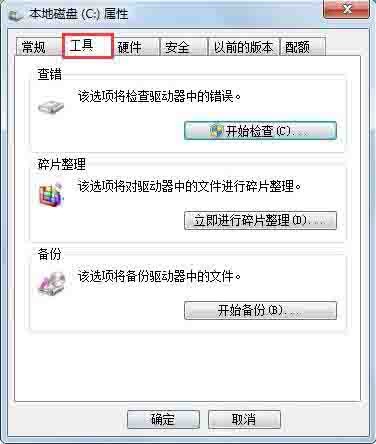
2. Après avoir entré l'option de l'outil, sélectionnez Rechercher l'option de défragmentation du disque dans la liste et cliquez pour défragmenter immédiatement comme indiqué dans l'image :
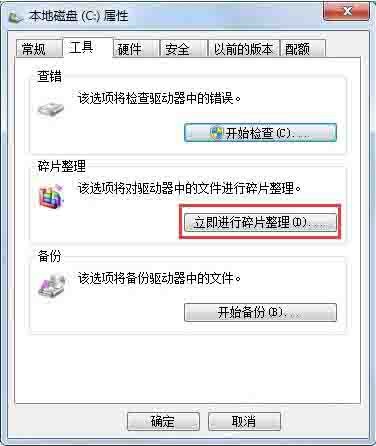
3. Entrez dans l'interface de défragmentation du disque, sélectionnez le disque, cliquez sur Défragmentation du disque. en bas à droite et attendez que la défragmentation soit terminée ; comme indiqué sur l'image :
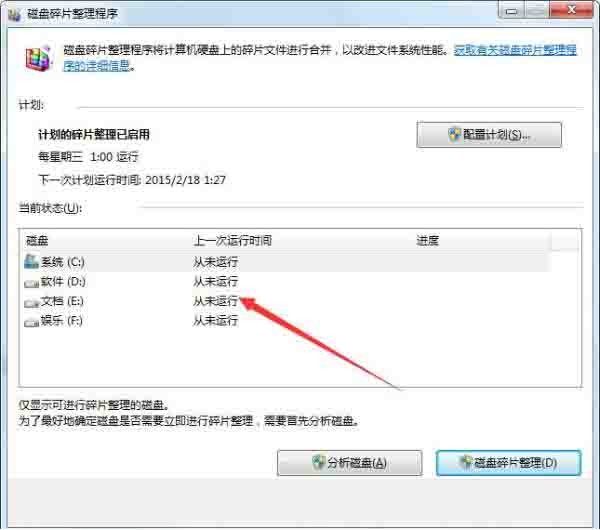
4. Revenez ensuite à la barre d'outils de la boîte de dialogue des propriétés du disque, recherchez [Vérification des erreurs] et cliquez sur Démarrer la vérification en bas. retour ; comme indiqué dans l'image :
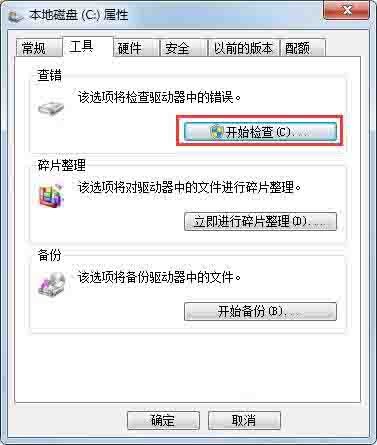
5. Dans l'interface des options de vérification du disque, cliquez sur Vérifier les options Réparer automatiquement les erreurs du système de fichiers et analyser et essayer de récupérer les secteurs défectueux et cliquez sur Démarrer comme indiqué dans l'image :
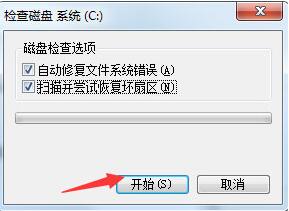
6. Attendez de vérifier si la réparation est terminée et si le problème est résolu. Si le problème n'est toujours pas résolu, ouvrez 360 Security Guard ; comme indiqué dans l'image :
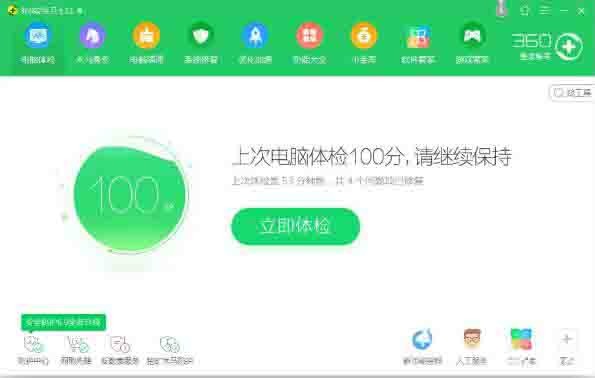
7. Recherchez l'option Nettoyer les fichiers inutiles et nettoyez les fichiers inutiles sur l'ordinateur. Parfois, l'échec d'une écriture retardée est susceptible d'être provoqué. par un fichier indésirable. Comme le montre l'image :
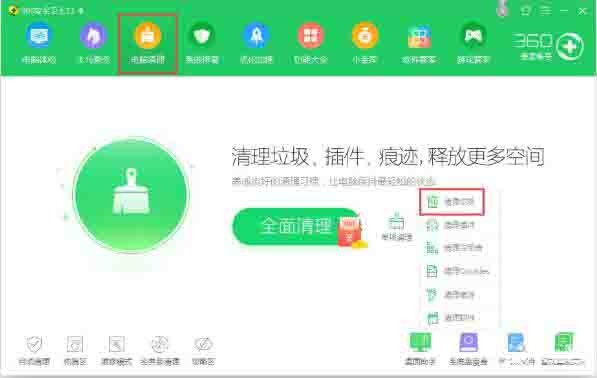
Ce qui précède est le contenu détaillé de. pour plus d'informations, suivez d'autres articles connexes sur le site Web de PHP en chinois!

